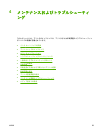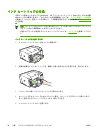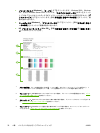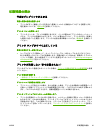プリント ヘッドをクリーニングするには
注記 クリーニングにはインクが使用されるため、プリントヘッドのクリーニングは必要な場
合しか行わないでください。
クリーニング
には最高
3.5 分間
かかります
。処理中に雑音
が発生することがあります
。
●
コントロールパネル:
([電源] ボタン) を押したままにして ([リジューム] ボタン) を 6 回押
し、
([電源] ボタン) を放します。
●
内蔵 Web サーバ: [設定] タブ
をクリックし
、左枠
で
[プリンタ サービス] をクリック
し
、[印字
品質] セクション
のドロップダウン
リスト
から
[プリントヘッド
のクリーニング
] を
選択し
、[適
用] をクリック
します
。
●
プリンタ ドライバ (Windows): [サービス] タブをクリックします。Windows 2000、Windows
XP、および Windows Server 2003 については、[このデバイスのサービス] ボタンをクリック
し (このオプションはツールボックス
がインストールされている場合しか使用できません
)、[プ
リンタ サービス] タブを
クリックします
。[プリントヘッド
のクリーニング
] をクリック
し
、画
面の指示
に従います
。
●
ツールボックス (Windows): [プリンタ サービス] タブをクリックし、[プリントヘッドのクリ
ーニング] をクリックして画面の指示に従います。
●
HP プリンタ ユーティリティ (Mac OS): [クリーニング] を [情報とサポート] パネルからクリ
ック
します
。
プリントヘッド コンタクトを手動でクリーニングするには
プリントヘッドの取り付け後、コントロール パネルのプリントヘッド ランプのどちらか、または両
方が点滅し始め、プリンタが印刷しない場合、プリントヘッドとプリンタの電気コンタクトをクリー
ニングする必要があるかもしれません。
注意 電気コンタクトの
クリーニングは
、プリントヘッドをクリーニング
した後でしか行わな
いでください。
プリント ヘッドをクリーニングするにはを参照してください。電気コンタク
トには、破損しやすい電子部品
が装着されています
。
1.
上部カバー
を開きます
。
2.
キャリッジが自動的に左に移動しない場合は、
([リジューム] ボタン) を 3 秒間押し続けま
す。キャリッジが止まるのを待ち、電源コードをプリンタから外します。
3.
プリントヘッド ラッチを上げます。
34
4 章 メンテナンスおよびトラブルシューティング
JAWW